Cómo bajar el volumen del audio original en video
A veces tienes que apagar por completo el sonido original del video o simplemente cambiar su volumen. Por ejemplo, si tradujiste una grabación a otro idioma pero aún quieres que se escuche la banda sonora inicial.
Clideo tiene varias opciones para cambiar el audio en video. Describiremos uno de ellos.
Todos nuestros servicios son gratuitos y fáciles de usar, así que elijas lo que elijas, no necesitarás ninguna instrucción especial ni un extenso manual para dominarlo. Las herramientas son gratuitas para procesar archivos de hasta 500 MB, y si un proyecto requiere agregar varios documentos, su número total no está limitado.
Tenga en cuenta que nuestro servicio funciona en línea, por lo que es imprescindible una conexión a Internet estable y rápida. Por otro lado, significa que no tienes que instalar ningún software, y nuestras herramientas son compatibles con todos los sistemas operativos y tipos de dispositivos.
Aquí hay una breve instrucción sobre cómo silenciar el audio.
-
Subir el vídeo
Abra la herramienta de video de Clideo en cualquier navegador y elija una opción sobre cómo importar una grabación inicial.
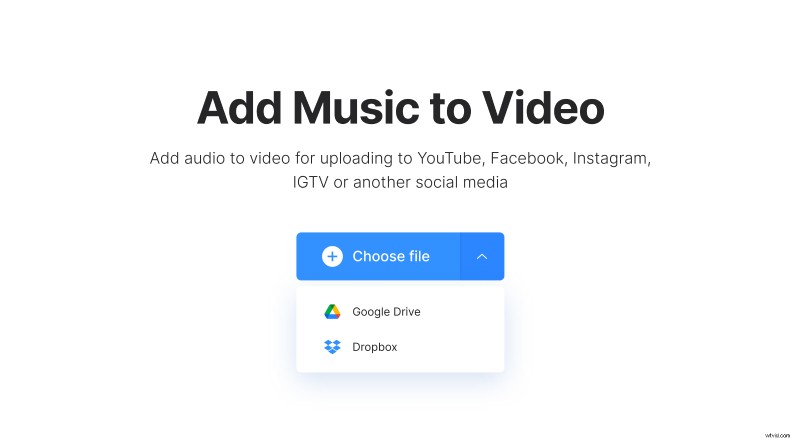
- Presione el botón "Elegir archivo" para seleccionar un archivo de su dispositivo.
- Acceda al menú desplegable en el mismo panel y elija un video de Google Drive o Dropbox.
-
Disminuir el volumen
Presiona el botón "Agregar audio" a la derecha del reproductor. Si no necesita ninguna voz en off o banda sonora adicional, no se preocupe, podrá silenciarla más tarde. Como en el paso anterior, puede seleccionar la pista desde su teléfono o PC, o cargarla desde cuentas de almacenamiento en la nube.
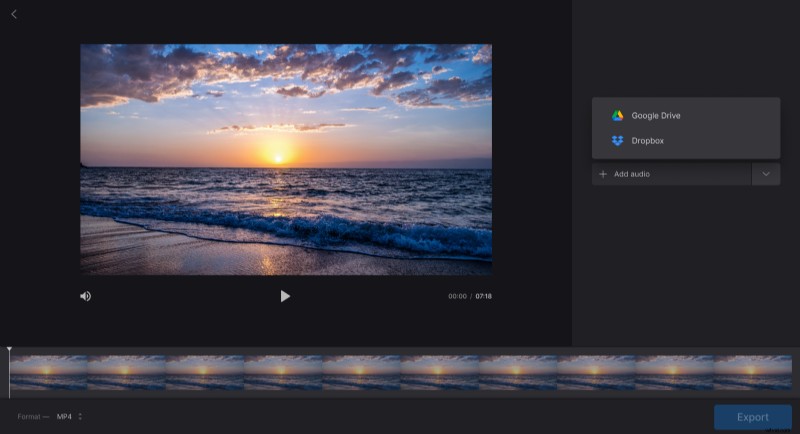
Tan pronto como se agregue el audio, verá dos controles deslizantes:"Volumen de la pista de audio" y "Volumen del sonido del video". Ajústelos como desee:configure el volumen multimedia al 50 por ciento, silencielo por completo o, viceversa, apague la música añadida.
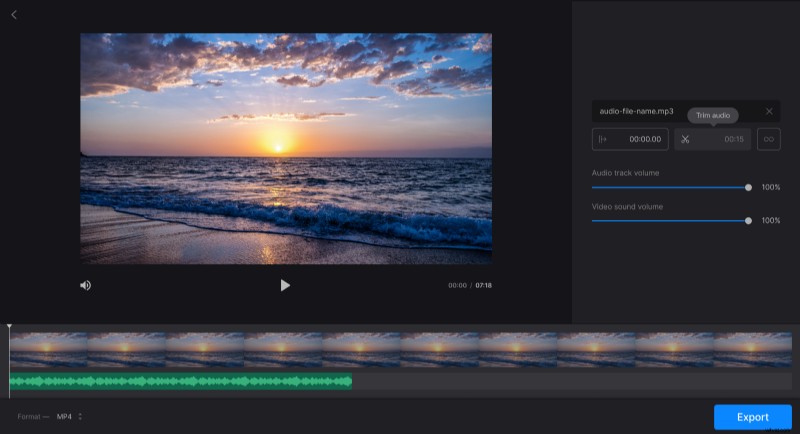
También puede recortar la banda sonora adicional:simplemente haga clic en el símbolo de las tijeras y arrastre las manijas amarillas. Si desea que su voz en off comience en el momento exacto, establezca esta marca de tiempo en el campo "Comenzar a las".
Antes de hacer clic en el botón "Exportar", decida la extensión de salida. Nota:esta herramienta también se puede utilizar como convertidor de formato.
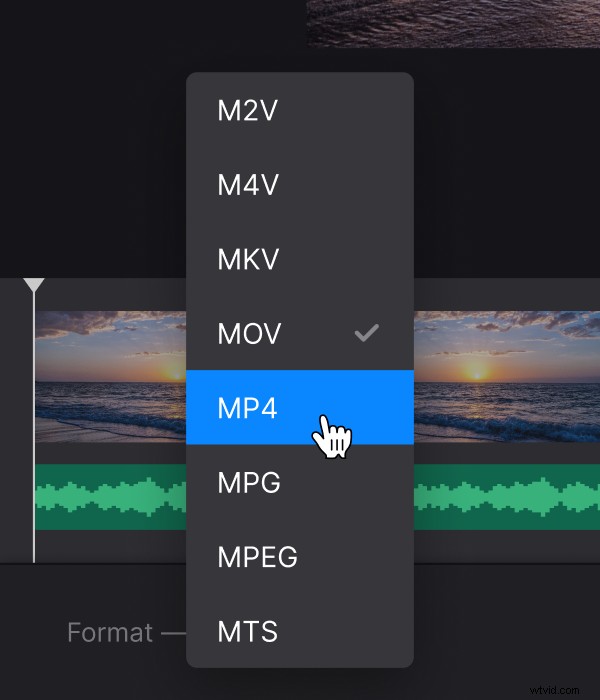
-
Guardar el resultado
Dé a su proyecto la ejecución final para asegurarse de que todo esté en orden y a la moda de Bristol. Luego descargue el video renovado en su dispositivo personal o guárdelo en Google Drive o Dropbox.
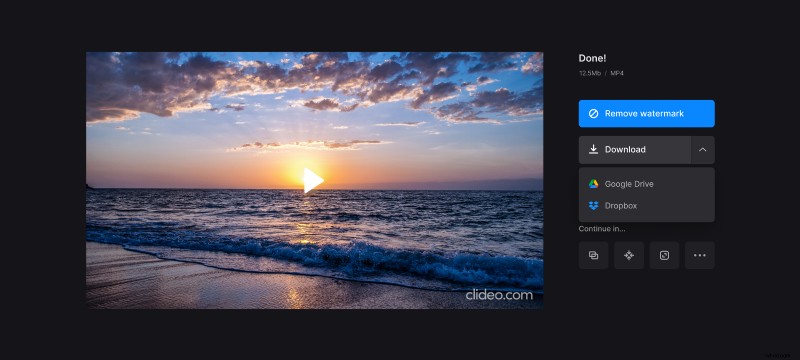
If you want to go on to edit the same video in another tool without prior downloading, consider upgrading your account to Clideo Pro.
